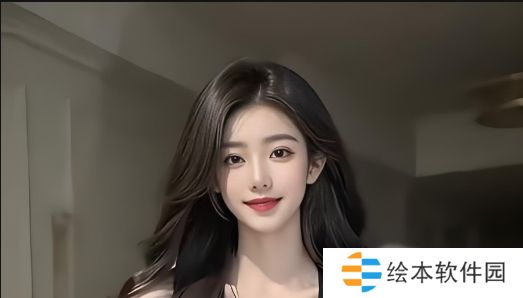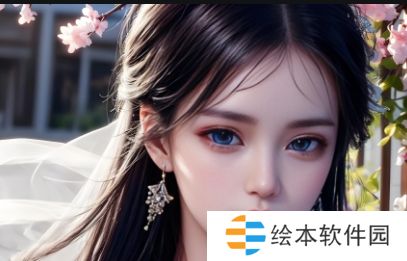windows無法連接到打印機(jī)怎么辦 試試這些方法
當(dāng)你需要打印重要文件時(shí),,發(fā)現(xiàn)Windows無法連接到打印機(jī),,這真是讓人頭疼的一件事,。別擔(dān)心,,這種問題通??梢酝ㄟ^一些簡單的步驟來解決,。本文將詳細(xì)介紹排查和解決Windows無法連接到打印機(jī)的方法,,幫助你快速恢復(fù)打印機(jī)的正常使用,。

首先,,確保打印機(jī)與電腦之間的物理連接正常:
1、如果你的打印機(jī)通過USB電纜連接到電腦,,確保電纜兩端都牢固插入相應(yīng)的端口,。如果可能,嘗試更換USB端口,,確認(rèn)問題是否出在端口上,。

2,、如果你的打印機(jī)通過網(wǎng)絡(luò)連接,確保打印機(jī)和電腦都連接到同一個(gè)網(wǎng)絡(luò),。檢查打印機(jī)的網(wǎng)絡(luò)設(shè)置,,確保其IP地址正確且有效。
二,、檢查打印機(jī)狀態(tài)打印機(jī)狀態(tài)異??赡軐?dǎo)致無法連接:
1、確保打印機(jī)已通電并且電源指示燈亮起,。檢查電源線連接是否牢固,。
2、查看打印機(jī)的顯示屏或指示燈,,確保打印機(jī)處于就緒狀態(tài),。如果顯示錯(cuò)誤代碼或警告信息,參考打印機(jī)用戶手冊解決相應(yīng)問題,。
三,、檢查驅(qū)動(dòng)程序驅(qū)動(dòng)程序問題是導(dǎo)致Windows無法連接到打印機(jī)的常見原因之一??梢源蜷_本站,,下載并安裝最新的驅(qū)動(dòng)程序,以確保打印機(jī)能夠正常工作,。
本站(官方版) 智能修復(fù)打印機(jī)問題,,自動(dòng)安裝打印機(jī)驅(qū)動(dòng) 好評率97% 下載次數(shù):37266591、在打印機(jī)正常連接到電腦的前提下,,打開本站,,點(diǎn)擊“立即檢測”。

2,、如果顯示打印機(jī)問題需要處理,,點(diǎn)擊“一鍵修復(fù)”。

3,、等待修復(fù)成功后,,重啟打印機(jī),讓新版驅(qū)動(dòng)正常生效,。

有時(shí)候,打印機(jī)可能需要手動(dòng)添加到系統(tǒng)中:
1,、按下`Win + R`鍵,,輸入`control printers`并按回車,打開“設(shè)備和打印機(jī)”窗口,。

2,、點(diǎn)擊“添加打印機(jī)”按鈕,,系統(tǒng)將自動(dòng)搜索可用的打印機(jī)。如果系統(tǒng)未能找到打印機(jī),,可以選擇“我需要的打印機(jī)不在列表中”,然后手動(dòng)添加打印機(jī),。
五,、檢查防火墻設(shè)置防火墻設(shè)置可能阻止打印機(jī)與電腦之間的通信:
1、打開“控制面板”,,選擇“系統(tǒng)和安全”>“Windows Defender防火墻”,,點(diǎn)擊“啟用或關(guān)閉Windows Defender防火墻”,臨時(shí)關(guān)閉防火墻,,看看是否能解決問題,。

2、如果關(guān)閉防火墻后問題解決,,可以在防火墻設(shè)置中添加例外規(guī)則,,允許打印機(jī)通信。
六,、使用Windows疑難解答工具Windows自帶的疑難解答工具可以幫助檢測并修復(fù)打印機(jī)問題:
1,、按下`Win + I`鍵,進(jìn)入“設(shè)置”頁面,。選擇“更新和安全”,,在左側(cè)菜單中選擇“疑難解答”,然后選擇“其他疑難解答”并點(diǎn)擊“打印機(jī)”,。按照提示完成檢測和修復(fù),。

以上就是windows無法連接到打印機(jī)的解決方法,希望對你有幫助,。如果有遇到打印機(jī)連接,、共享、報(bào)錯(cuò)等問題,,可以下載“本站”進(jìn)行立即檢測,,只需要一步便可修復(fù)問題,提高大家工作和打印機(jī)使用效率,。
本站(官方版) 智能修復(fù)打印機(jī)問題,,自動(dòng)安裝打印機(jī)驅(qū)動(dòng) 好評率97% 下載次數(shù):3726659